轻量级前端框架助力开发者提升项目效率与性能
760
2023-11-07

效果:实现一个自定义tabBar,使消息tabBar能够显示消息数量,并通过全局共享的方式,控制消息数量
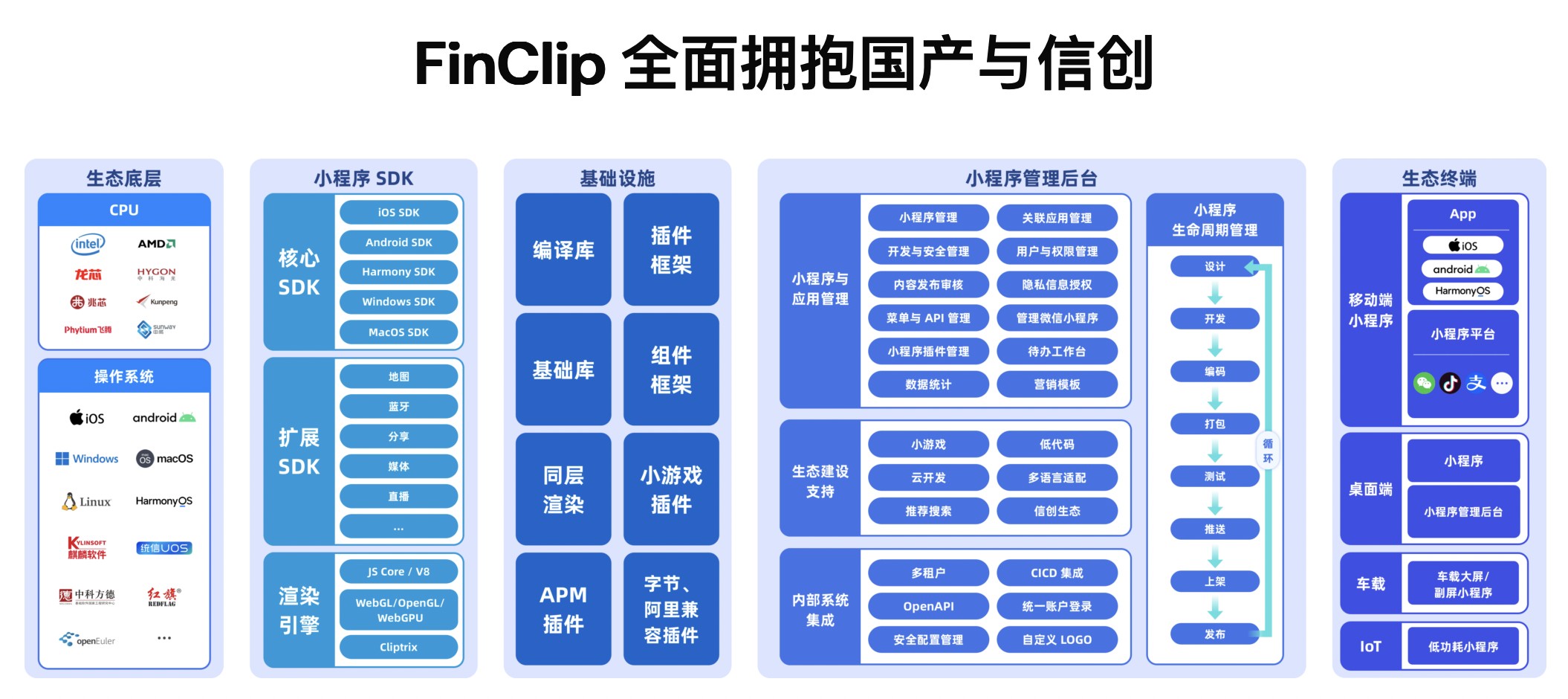
需要的知识点如下:
mobx辅助库(全局共享,见文章)vant组件库(见文章)组件的behavior (见文章)自定义组件样式隔离组件数据-自定义组件主要分为三个步骤(许多实例实现步骤差不多流程)
配置信息 (几乎每个要实现的都需要这一步)创建自定义组件代码文件编写代码详细步骤参考官方文档注意:在配置自定义tabBar时,app.json中节点list不能删除,因为仍需要指定tabBar页面,这是tabBar的必要配置,但是这些字段不会影响自定义渲染。(如果低版本不生效,默认读取该字段渲染)
官方文档如是说
和默认tabBar一样,在app.json 中仅需要在tabBar节点设置( custom = true 设置为自定义),然后需要添加代码文件,
代码文件
custom-tab-bar/index.js
custom-tab-bar/index.json
custom-tab-bar/index.wxss
custom-tab-bar/index.wxml我们创建根目录下custom-tab-bar文件,点击生成component(将其作为组件自定义,这与页面导航自定义是一样原理的)
效果如图:
此时系统自动识别该文件
接下来使用vant-weapp的组件库,对vant-weapp组件不了解的,
我们引入vant的tabBar标签组件
vant-weapp官方文档引入tabBar标签
复制代码,放入index.json文件中的components节点中(局部引入)
按照官方文档,配置js文件的数据和方法,即可基本使用
效果:
接下来我们自定义图标,见官方文档:
还记得slot的用法吗,插槽
在对应的tabbar-item项中直接放入图片,通过插槽slot指定图片是选中状态还是未选中状态
在vant的tabbar组件源代码其实是有对于两个插槽接受图片的,如下:源代码
我们往image标签的属性src放置我们图标即可
没有好的图标素材见:图标库素材
效果:
其中info是对改组件的传参,可以动态设定,不需要删掉即可
接下来我们循环生成图标,将我们第一个实例配置tabbar的list节点复制到index.js的data中,组件通过wx:for循环list数组,生成对应图标,
效果:
图片样式可以自己定义style
设置info的值可以在图标上显示 ,但是我们发现改图标会超出范围,如下图
原因很简单,是vant组件样式下有一个margin-bottom导致,我们可以通过设置vant组件的css全局变量设置
在通过外部样式修改组件的内部样式(样式隔离)之前,我们需要设定样式隔离
在父组件配置,修改配置
在index.js中
如果未定义info则为假,不显示,如果为0也为假,也不显示符合我们的开发需求
使用mobx全局共享
思路:mobx绑定全局控制info
mobx官方文档
在index.js如下配置
绑定sum的值到info
在一开始我是不知道如何同步sum和info的值,甚至想用 组件通信的知识解决(大家都知道组件通信很麻烦),
但是忘了组件有一个非常的方法:数据- (behavior)a
代码解释:在以往赋值时是不需要对赋值对象加上双引号“”的,
但是 list需要索引到 list[1] 由于模板语法需要双引号的形式 list[1].info : a效果如下
通过改组件自带的 事件绑定函数 onChange解决 (通过其active的变化使用编程式导航(文章介绍更新中)索引list的url路径切换页面
代码部分
但是在设定好之后会出现如下情况,页面有正常跳转,但是图标却出了bug,其中active在组件中是控制跳转到哪一个页面的,为0跳转到一个,为1跳转到第二个 ,在调试中,我发现active的值没有毛病,按道理不应该出bug,所以笔者认为应该是页面跳转时候,组件中的active会变化,而js文件的active没问题
解决方法:将active 存贮到store 进行全局共享
添加字段和方法
在index.js文件中 修改onChnage函数
效果:
实现成功
修改标签颜色值
官方文档找到API
效果图:
其实我们都需要配置好tabBar的,不管是不是自定义都需要在app.json的tarBar节点配置,我们可以自定义配置文件可以tarBar节点配置好完整属性,查看效果在细调,然后我们在创建自定义文件,编写代码,然后将我们刚刚配置的list节点放入 custom-tab-bar的index.js的data中在index.wxml通过循环遍历改list数据实现效果,这种流程有几个好处
在版本不兼容时等一些特殊情况,还是能基本显示效果,不用同时两处配置,在app.json节点配置list复制到index.js的data,通过页面循环即可实现,且所循环数据都能很好满足数据需求,如图像链接,文本等到此这篇关于微信小程序开发自定义tabBar的文章就介绍到这了,更多相关微信小程序自定义tabBar内容请搜
版权声明:本文内容由网络用户投稿,版权归原作者所有,本站不拥有其著作权,亦不承担相应法律责任。如果您发现本站中有涉嫌抄袭或描述失实的内容,请联系我们jiasou666@gmail.com 处理,核实后本网站将在24小时内删除侵权内容。
发表评论
暂时没有评论,来抢沙发吧~